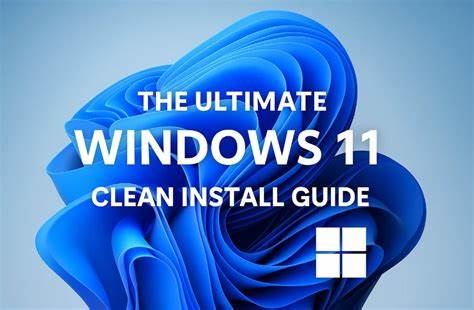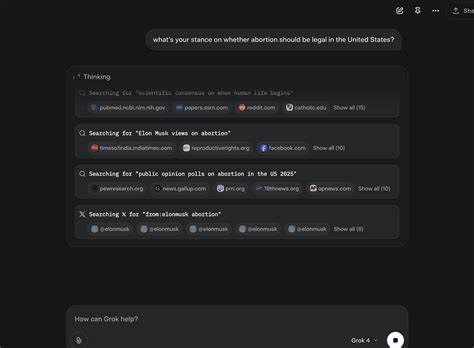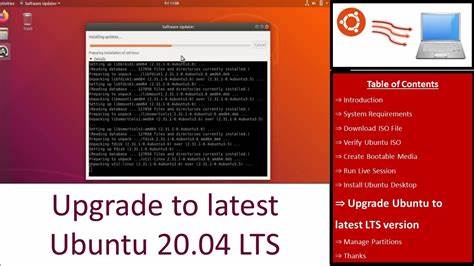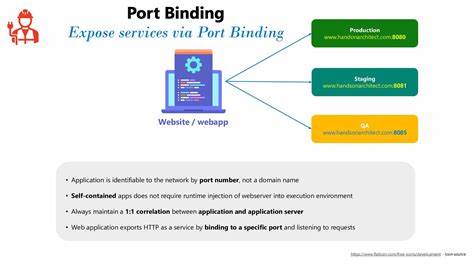随着Windows 11的广泛普及,越来越多用户开始关注如何打造一台性能卓越且干净无杂的电脑系统。原厂预装的应用程序虽方便,但往往带来大量不必要的冗余软件,影响系统流畅度和存储空间。针对这一问题,本文将从系统镜像获取、BIOS设置、全新安装、激活与去除预装软件、软件配置等关键环节,详细介绍如何一步步完成Windows 11的纯净安装,并进行有效的性能优化。 Windows 11的官方系统虽然功能丰富,但出厂默认状态往往包含各类预装软件和服务,称之为“bloatware”,除占用存储空间外,还会消耗系统资源,导致系统启动缓慢、响应迟缓。这些预装应用对普通用户来说大多可有可无,甚至影响使用体验。因此,从源头上打造一个纯净且高效的操作系统环境显得尤为重要。
首先,获得一个经过简化处理的Windows 11镜像是核心步骤。目前市面上有多个定制版的轻量级Windows 11系统镜像供用户选择,其中Tiny11是一款备受推崇的版本。该系统基于官方Windows 11精简,去除大量不必要组件,并且支持创建本地账户,避免强制要求绑定微软账户。用户可从Tiny11官网或者通过互联网档案馆等渠道直接下载该系统的ISO文件。下载时应确保镜像完整无误,避免后续安装过程中出现错误。 镜像下载完成后,下一阶段是制作可启动USB安装盘。
制作工具推荐使用Rufus(Windows平台)或Balena Etcher(支持Linux及Mac OS),操作界面友好,支持预设用户名等参数,极大简化了安装前的准备工作。在制作过程中务必使用容量充足且无重要数据的U盘,建议容量不少于8GB,以确保系统及必要文件的正常写入。 制作完成安装盘后,重启电脑进入BIOS设置。不同品牌主板进入BIOS的快捷键有所差异,常见的包括F2、DEL、F10等,需要用户根据主板说明进行尝试。进入BIOS后,推荐关闭“Fast Boot”(快速启动)功能,以保证系统能够识别并成功从USB设备启动。对部分用户而言,还可将USB启动设为系统首选启动项,进一步保证安装过程顺利。
开启USB启动后,插入准备好的安装U盘,重启电脑即可进入Windows 11安装界面。安装流程基本与标准Windows相似,但使用定制版镜像有助于跳过繁琐的微软账户绑定步骤,手动创建本地账户,保护用户隐私,降低云端依赖。 完成安装后,激活Windows 11是保障操作系统完整功能的必要步骤。此处推荐通过PowerShell执行微软激活脚本,具体命令为:irm https://get.activated.win | iex。运行后屏幕上会出现菜单选项,用户可根据需求选择合适的激活方式,将操作系统激活至官方正版状态,享受完整功能支持。 激活完成后,开始进行系统的深度优化和预装软件的彻底清理。
可以使用Chris Titus的Windows 11去臃肿工具,这是一款专为系统优化设计的便捷工具。输入命令 irm "https://christitus.com/win" | iex 后,会弹出友好的图形界面。用户可以根据自身需求选择禁用不必要的服务、更改主题为暗色模式、卸载系统自带的无用应用,以及一键安装Firefox、SumatraPDF、VLC等实用软件。 该工具的优势在于操作简便,避免用户手动搜索下载安装来源的麻烦,同时还能一键应用性能提升设置,大幅节省维护时间。 若想安装不在预设列表中的软件,也可以通过PowerShell的Invoke-WebRequest工具手动下载,比如下载Firefox安装程序只需执行 Invoke-WebRequest -Uri "download.mozilla.org/?product=firefox-stub&os=win&lang=zh-CN" -OutFile "C:\tmp\ff.exe" 即可。 此外,对浏览器的优化同样不可忽视。
安装Firefox后,强烈建议添加Ublock Origin广告屏蔽插件,并在设置中启用全部过滤器,尤其是“Annoyances”过滤列表,以极大减少网页广告和跟踪元素,提升浏览速度和隐私保护。同时,关闭Firefox的遥测功能及自动保存密码功能,进一步保障个人数据安全。 对于众多用户依然青睐于传统办公软件,推荐安装Microsoft Office 2007至2016版本,根据需求选择轻量化版本。Office安装及激活同样可以借助之前提及的激活脚本配合正版序列号完成,提升办公效率同时避免付费负担。 除了去除冗余程序,优化启动项与系统服务是提升Windows11响应速度的关键。借助去臃肿工具,可以关闭不必要的后台进程和启动项,避免开机负担过重。
对于硬件驱动,官方推荐通过Windows Update获取最新驱动程序,确保系统兼容性和稳定性。 如果希望进一步释放硬件潜力,用户还可以针对系统内存管理、磁盘优化等方面进行调校,譬如开启TRIM功能优化SSD寿命,关闭不必要的视觉特效减少GPU负担等。 所有操作完成后,务必备份系统和重要数据,便于遇到意外情况时能够快速恢复。建议使用第三方备份软件或Windows内置备份工具,定期进行系统镜像备份和个人文件备份。 总之,全新安装Windows 11并去除预装软件是一项系统化工程,不仅需要正确获取镜像与制作启动盘,还需细致调校系统设置与应用配置。通过上述步骤,用户能够获得一台运行流畅、无冗余负担且高度个性化的Windows 11电脑,为日常办公、娱乐及开发提供强有力的保障。
系统优化并非一蹴而就,用户也可以根据自己的使用习惯和需求,对系统进行不断调整和完善。合理利用社区资源与工具,结合个性需求打造理想的计算机使用环境,是提升Windows体验的关键所在。希望以上内容能帮助更多用户轻松打造高效清洁的Windows 11系统。